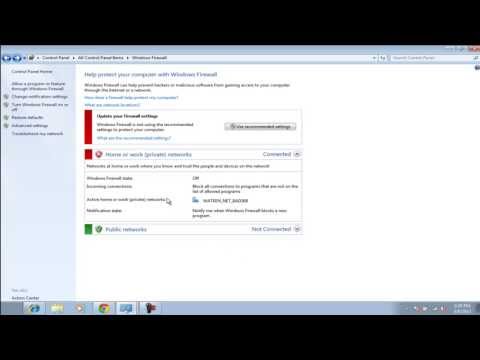Tento článok vám ukáže, ako zmeniť počítač MacBook na bezdrôtový smerovač, aby ste mohli zdieľať internetové pripojenie s inými ľuďmi alebo jednoducho používať internet vo svojom smartfóne.
Kroky

Krok 1. Prejdite na Apple> Predvoľby systému> Sieť

Krok 2. V okne Sieť kliknite v ľavej ponuke na AirPort

Krok 3. Uistite sa, že je váš AirPort zapnutý
Ak nie je, stlačte tlačidlo „Zapnúť AirPort“.

Krok 4. V rozbaľovacej ponuke „Názov siete“zvoľte „Vytvoriť sieť“

Krok 5. Zadajte požadovaný SSID a heslo a vytvorte

Krok 6. Váš smerovač je v prevádzke, ale zatiaľ nezdieľa internet
Prejdite späť na položku Predvoľby systému.

Krok 7. Vyberte položku Zdieľanie

Krok 8. Aktivujte funkciu „Zdieľanie internetu“začiarknutím políčka vedľa neho v ľavom menu

Krok 9. Dostanete správu s otázkou, či ste si istí, že chcete začať zdieľať internet
Kliknite na tlačidlo Štart.

Krok 10. V rozbaľovacej ponuke „Zdieľať internet z“vyberte svoj internetový zdroj
Väčšinou je to ethernet.

Krok 11. v ponuke „Na počítače používajúce“zvoľte AirPort